Windows10系统怎么禁止重装已卸载应用
在windows10系统中,有时候会自带有很多的应用,类似于捆绑销售,而当我们在卸载一些应用的时候,发现下次开机又会自动安装,那么要怎么禁止重装已卸载应用呢?接下来教大家要怎么禁止吧。
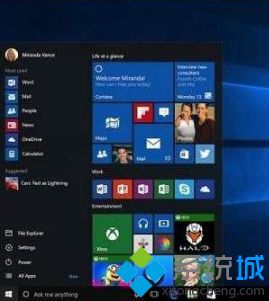
1、首先我们按下【Win+R】组合键打开运行,之后输入regedit进入注册表编辑器;
2、打开注册表之后我们在左侧定位到:HKEY_LOCAL_MACHINE\SOFTWARE\Policies\Microsoft\Windows;
3、在左侧新建个名为CloudContent的子项;
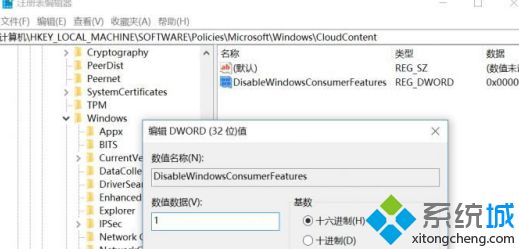
4、之后点击CloudContent项,然后在右侧,再新建个名为DisableWindowsConsumerFeatures的DWORD(32位)(如果是Program Files (x86),就是32位软件,选择新建DWORD(32位),如果是Program Files的话,就建个QWORD(64位)的。)的值,将数值数据修改为 1 ;
上述给大家介绍的便是Windows10系统怎么禁止重装已卸载应用的详细操作步骤,大家可以按照上面的方法步骤来进行操作吧。
相关教程:禁止应用安装其它应用我告诉你msdn版权声明:以上内容作者已申请原创保护,未经允许不得转载,侵权必究!授权事宜、对本内容有异议或投诉,敬请联系网站管理员,我们将尽快回复您,谢谢合作!










